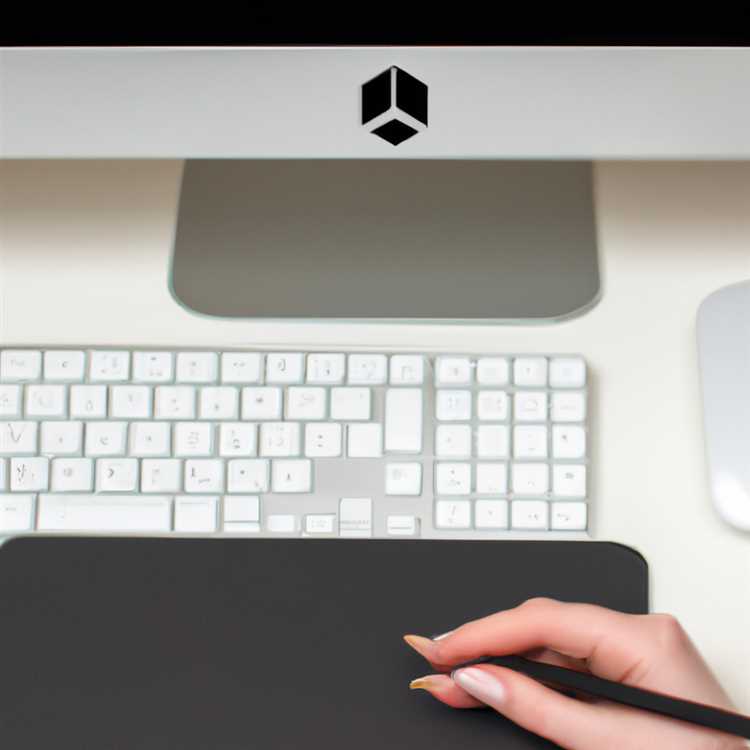Sebelum Anda dapat menggunakan printer baru yang terhubung ke workstation kantor, Anda harus menambahkan printer ke sistem dan menginstal file driver yang relevan. Versi terbaru Red Hat Enterprise Linux menggunakan Common Unix Printing System (CUPS) untuk mengelola dan memelihara printer yang terhubung ke sistem. Ini menyederhanakan pengaturan printer dengan Alat Konfigurasi Printer berbasis CUPS all-in-one.
Hubungkan printer USB ke sistem dan nyalakan.
Klik menu “Sistem”, pilih “Administrasi” dan klik “Pencetakan.”
Klik tombol "Baru".
Pilih printer USB di panel "Perangkat" dan klik tombol "Teruskan". Alat konfigurasi printer mencoba mendeteksi jenis printer secara otomatis dan menginstal driver yang relevan. Jika berhasil, lewati langkah berikutnya.
Pilih merek printer dan klik tombol "Teruskan". Pilih model printer, lalu pilih driver dari panel “Driver”. Klik tombol "Teruskan".
Masukkan nama untuk printer di kotak input "Nama Printer". Jika Anda berencana untuk berbagi printer di jaringan kantor atau memiliki beberapa printer yang terhubung ke sistem yang sama, isi kotak input “Deskripsi” dan “Lokasi”. Misalnya, “Workstation #2 Black & White Laserjet” untuk deskripsi atau “Ruang Kerja” untuk lokasi dapat mempermudah pengelolaan dan pemecahan masalah printer kantor di kemudian hari.
Klik tombol "Terapkan". Dialog pencetakan halaman percobaan muncul. Jika diinginkan, klik tombol "Ya" untuk mencetak halaman percobaan.